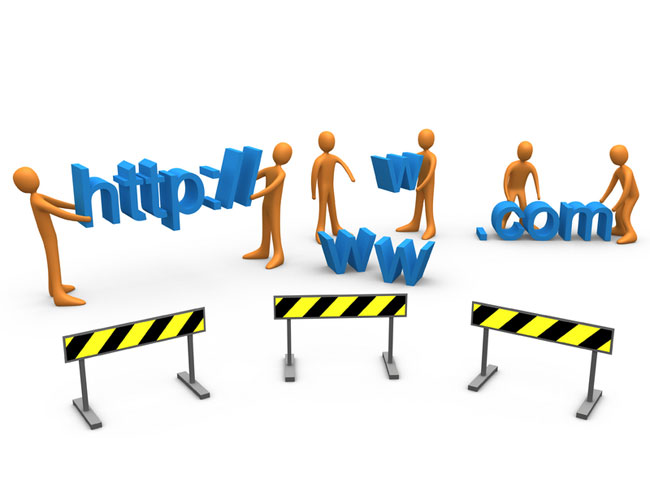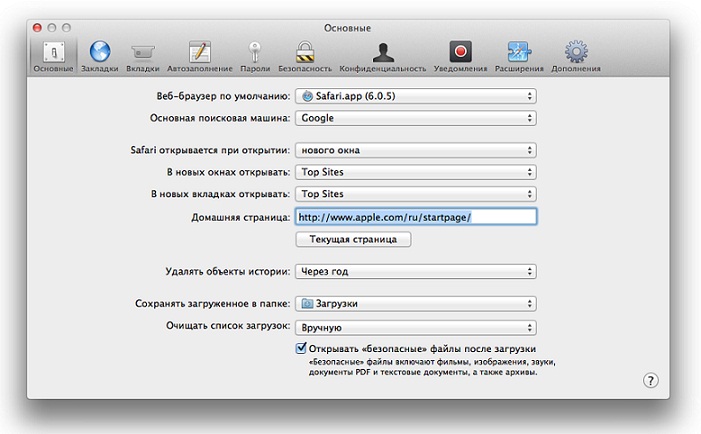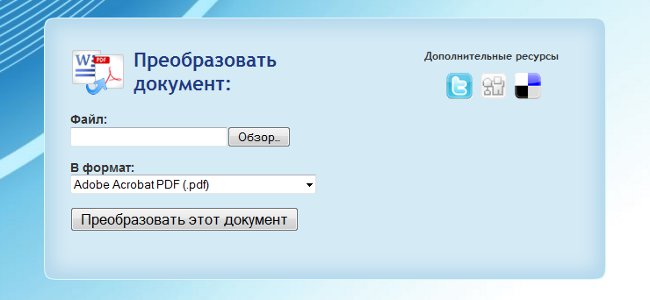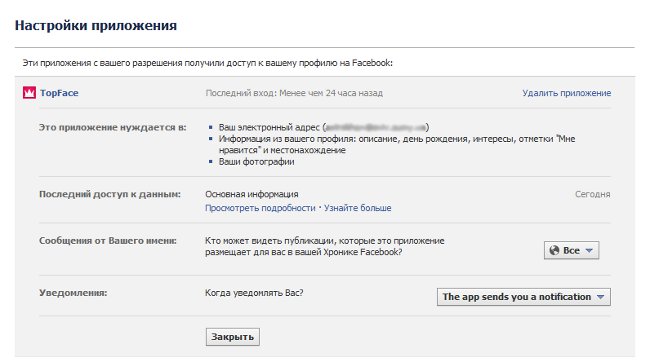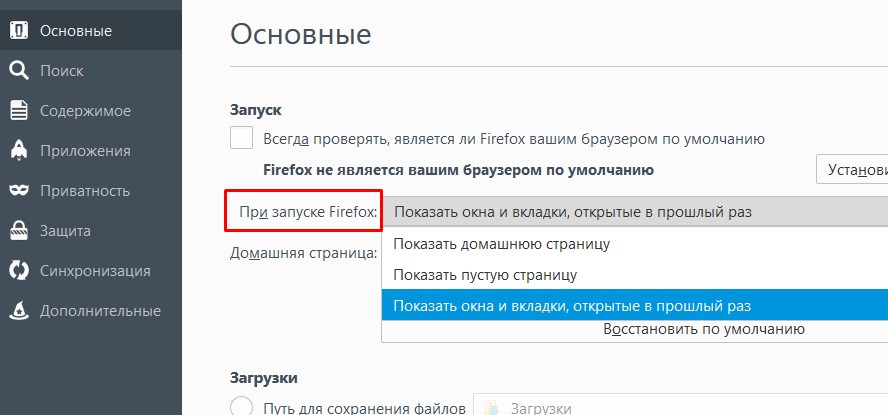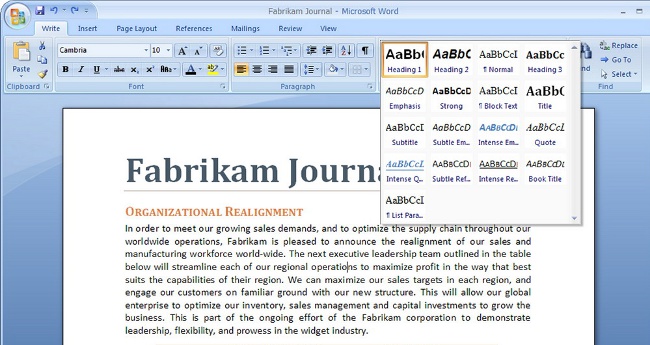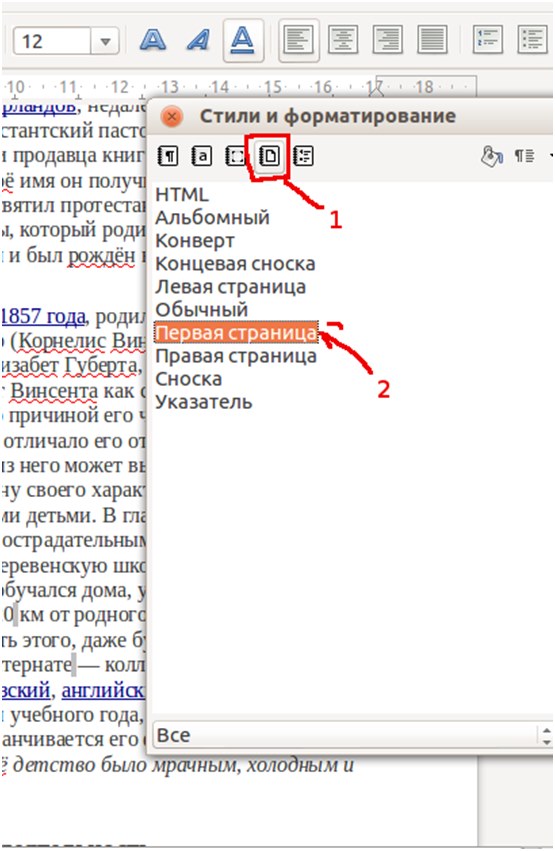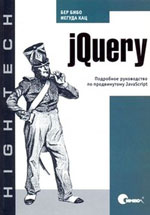Ako urobiť číslovanie stránok v textovom programe Word

Program Office Word je jednoduchý nástroj,intuitívne pre milióny používateľov. Takmer každý. Funkcie programu sú veľa: vkladanie fotografií, tabuliek, upravovanie textu a veľa, oveľa viac. Patrí sem aj číslovanie stránok v programe Word.
Na internete je jednou z najčastejšie položených otázok číslovanie stránok v slove. Je to úžasné, pretože to nie je ťažké - operácia je jednoduchá, dokonca aj v niekoľkých zaujímavých nuansách.
Jednoduché číslovanie stránok
Vyhľadajte ikonu "Vložiť" v ľavom hornom rohu.
Otvorí nové horizontálne menu s ikonami a titulkami. Musíme nájsť blok menu "Hlavička a päta", to je zvyčajne ďaleko doprava, ak nechcete zmeniť tieto vlastnosti v nastavení;
Našiel? Ak áno, potom v tomto bloku musíte vybrať "Číslo stránky", čo robíme;
Pre jednoduché číslovanie stačí určiť, kde budú čísla stránky. V podmenu, ktorá sa otvorí, je možnosť "Začiatok stránky" alebo "Pod stránkou" atď.
Vyberáme si to, čo je pre vás najviac prijateľné, klikneme a pred sebou otvoríme grafické vzorky s príkladmi usporiadania čísel. Vyzeráme, ako sme si vybrali, na príklad, akým sme klikli a voila!
Po niekoľkých jednoduchých krokoch môžete všetci s dôstojnosťou informovať, aký šikovný a vyzerajúci človek ste, môžete číslovať stránky v programe Word.
Kouzlo číslovania stránok v slove nepozná hranicu,a preto stále existujú niektoré užitočné funkcie, ktoré vám budú užitočné. Čo to je? A to je napríklad príležitosť začať číslovanie v dokumente nie z prvého listu (čo je mimochodom dôležité pre tých istých študentov), ale od kohokoľvek si môžete vybrať.
Číslovanie stránok v programe Word 2010 z hárku, ktorý potrebujeme
Musíme znova kliknúť na ponuku "Vložiť" a prejsť do bloku ponuky "Hlavičky a päty".
Vyberte "Číslo stránky" a v rozbaľovacej ponuke "Formát čísel stránok" nájdite;

Mali by ste mať otvorené okno, ako je uvedené vscreenshot alebo trochu iný, ak je verzia programu Word novšia. Funkcie týkajúce sa číslovania stránok zostali nezmenené takmer vo všetkých verziách kancelárskeho programu;
V presvedčení menu (zobrazené na snímke so šípkami) vyberte formát, ktorý sa vám páči. Štandardné, ako je zobrazené na fotografii;
Na samom spodnom okraji sme uviedli bod (v predvolenom nastavení stojí za to), aby ste začali: a vyberte poradové číslo listu, z ktorého chcete začať číslovanie;
Kliknite na tlačidlo "Ok" a radujte sa z výsledku.
Keď vykonáte všetky kroky popísané vyššie, apridanie číslovania do dokumentu textového editora, môže byť zaujímavé vedieť, že dvojitým kliknutím na hornú alebo dolnú časť stránky môžete otvoriť ponuku úprav. Otvorí sa ten istý blok menu "Hlavičky", na ktoré ste už dlhý čas pomáhali pomocou vyššie uvedených tipov. Samotná stránka sa však stmavne a oblasť, kde môžete písať text, si zachová jas. Mimochodom, ak píšete niečo v tejto oblasti, bude uložené na každej stránke vášho súboru.
Naučte sa používať slovo, písať užitočné články, diplomy, kurzy a jednoducho, pracovné poznámky, pretože program nahrádza mnoho bežných notebookov s perom po mnoho rokov.